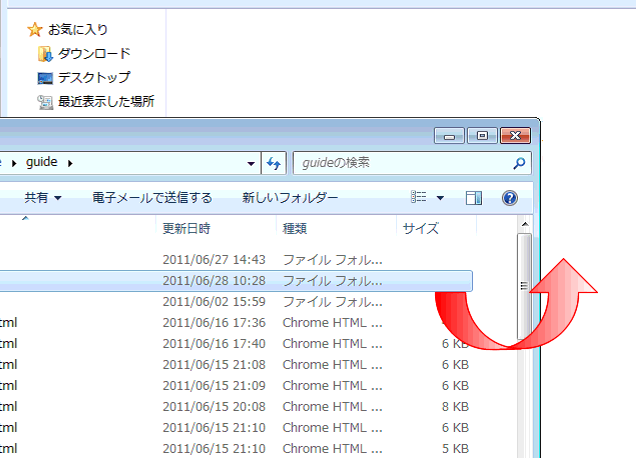- HOME >
- 操作ガイド[ぴったり10GBプラン/たっぷり50GBプラン/ネットショッププラン/ライトプラン] >
- FTPソフトの設定 >
- Internet Explorerの設定
![]()
Internet Explorerの設定
Internet Explorerを利用して、コンテンツを取得したドメインにアップロードします。
1コンテンツのアップロード先に接続します
Internet Explorerのアドレス欄に「ftp://ftp.{コンテンツ公開用に取得したドメイン名}」を入力し、アクセスします。
「{コンテンツ公開用に取得したドメイン名}」には、コントロールパネルで[FTPアカウント]をクリックして表示される画面の情報から[FTPサーバー名]を入力します。
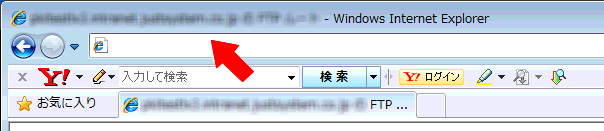
表示される画面に、ユーザー名、パスワードを入力します。
[ユーザー名]には、コントロールパネルで[FTPアカウント]をクリックして表示される画面の情報の[FTPアカウント]を、[パスワード]には、[FTPパスワード]を入力します。
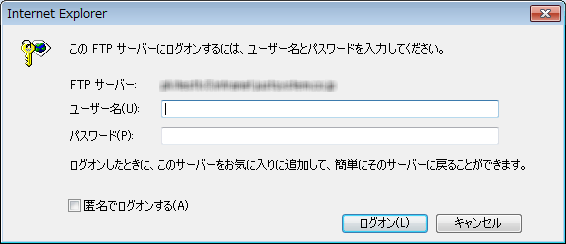
Internet Explorerの[表示]メニューから[エクスプローラーでFTPサイトを開く]を選択します。
Internet Explorerにメニューが表示されていない場合は、[Alt]キーを押すと表示されます。
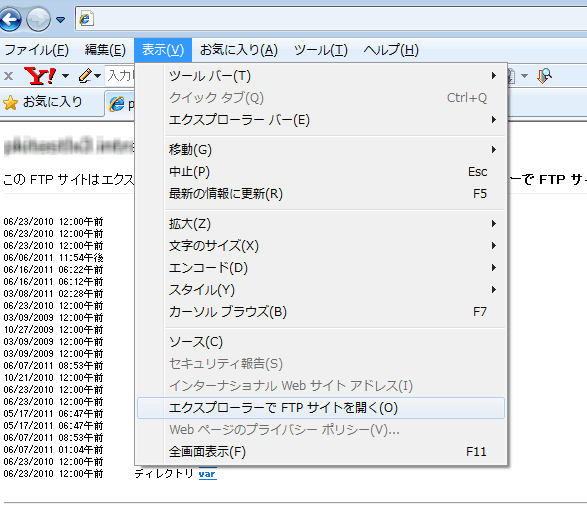
エクスプローラーが起動します。再度、アカウント名、パスワードを入力します。
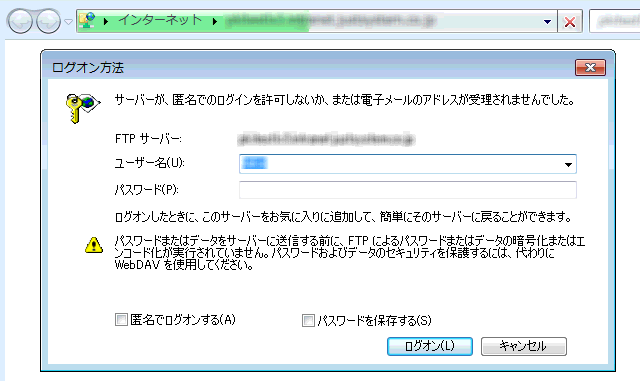
2コンテンツをアップロードします
表示されたエクスプローラーにドラッグ&ドロップすることで、コンテンツをアップロードします。